Aggiunta di un dispositivo non trovato nel database Harmony
Il database Harmony contiene oltre 225.000 dispositivi e cresce di giorno in giorno. Tuttavia, è possibile che uno dei dispositivi non sia ancora tra questi. Dopo aver confermato che la marca e il numero di modello sono corretti, è possibile ancora far apprendere il dispositivo ad Harmony per poterlo controllare.
Utilizzo dell'app Harmony Express
Dopo aver tentato di inserire manualmente il produttore e il numero di modello del dispositivo, se il dispositivo non è presente nel database Harmony, verrà richiesto di fornire ulteriori informazioni sul dispositivo.
- Premere IL DISPOSITIVO È CORRETTO.
- Selezionare le funzionalità disponibili nel dispositivo che si sta aggiungendo, quindi premere CONTINUA.
- Affinché Harmony memorizzi i comandi IR per il dispositivo, è necessario utilizzare il telecomando originale o un altro telecomando configurato per controllarlo.
- Selezionare SÌ e seguire le indicazioni sullo schermo.
Utilizzo dell'app Harmony
- Avviare l'app mobile Harmony e collegarsi all'hub Harmony.
- Selezionare MENU, quindi Configurazione Harmony > Aggiungi/modifica dispositivi e attività > DISPOSITIVI.
- Selezionare AGGIUNGI DISPOSITIVO nella parte inferiore dello schermo.
- Selezionare il tipo di dispositivo che si sta tentando di aggiungere e immettere il numero del produttore e del modello.
- Verrà richiesto di fornire ulteriori informazioni sul dispositivo.
- Premere IL DISPOSITIVO È CORRETTO.
- Dopo avere verificato che tutte le informazioni sono state immesse correttamente, premere CONTINUA.
- Selezionare la categoria e le caratteristiche che descrivono meglio le funzionalità del dispositivo per consentire ad Harmony di controllarlo in modo ottimale, quindi premere > per continuare.
- Selezionare le funzionalità disponibili nel dispositivo che si sta aggiungendo, quindi premere > per continuare.
- Per consentire ad Harmony di acquisire i comandi IR per questo dispositivo, è necessario utilizzare il telecomando originale in dotazione con il dispositivo oppure un altro telecomando in grado di controllarlo. Fare clic su SÌ per proseguire.
- Puntare il telecomando originale del dispositivo verso la parte anteriore (parte superiore di Harmony Hub), come indicato sullo schermo. Il telecomando deve trovarsi a circa 8 cm (3 pollici) di distanza dall'hub.
- Verrà richiesto di fare apprendere numerosi comandi dal telecomando originale. Tenere premuto il pulsante per 1 o 2 secondi.
Quando il database Harmony apprende le informazioni relative al dispositivo è importante rispondere attentamente alle domande visualizzate per garantire che il dispositivo venga controllato correttamente.
- Selezionare la descrizione che rispecchia meglio la modalità di selezione degli ingressi.
- Questo articolo di assistenza può contribuire a chiarire meglio ciascuna opzione: Informazioni generali sui diversi metodi di selezione dell'ingresso.
- Potrebbe venire chiesto di acquisire ulteriori comandi necessari per cambiare gli ingressi del dispositivo.
- Una volta completata la procedura, il dispositivo viene aggiunto all'account ma non è ancora associato a un'Attività. Quando viene richiesto di creare un'Attività, fare clic su SÌ.
Utilizzo del software desktop
- Seguire i passaggi da 1 a 4 riportati nell'articolo di assistenza Come aggiungere un dispositivo al telecomando Harmony. Se il dispositivo non viene trovato nel database Harmony viene richiesto di fornire ulteriori informazioni sul dispositivo.
- Selezionare la categoria e le caratteristiche che descrivono meglio le funzionalità del dispositivo per consentire ad Harmony di controllarlo in modo ottimale.
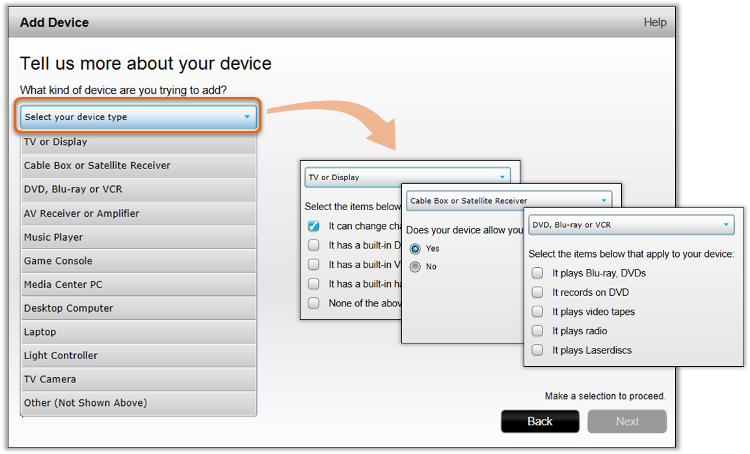
- Affinché Harmony acquisisca i comandi IR per questo dispositivo è necessario fare in modo che li apprenda utilizzando il telecomando originale fornito con il dispositivo oppure un altro telecomando in grado di controllarlo. Fare clic su Sì per proseguire.
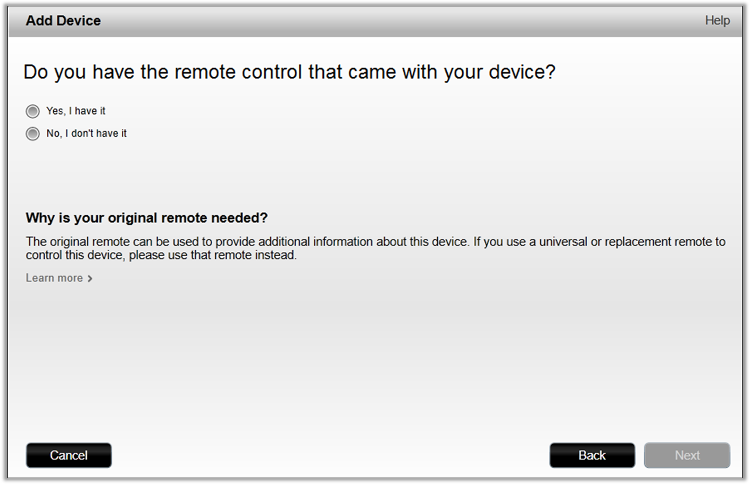
- Utilizzando il cavo USB in dotazione al telecomando Harmony, collegarlo al computer.
- I telecomandi Harmony 600/650/700 possono essere collegati dalla parte superiore.
- I telecomandi Harmony Ultimate, Ultimate One e Touch possono essere collegati invece dalla parte inferiore. Non utilizzare la base di ricarica.
- Harmony Hub si connette dal retro.
- Se il telecomando o l'hub non viene rilevato, consultare le informazioni di assistenza aggiuntive.
Harmony 200/300/350

o Touch


- Puntare il telecomando originale del dispositivo verso il sensore di ingresso IR del telecomando o dell'hub Harmony, come indicato dall'animazione su schermo. I telecomandi devono trovarsi a circa 8 cm (3 pollici) di distanza.
- Il sensore di ingresso IR di Harmony 600/650/700 si trova nella parte superiore del telecomando Harmony.
- Il sensore di ingresso IR di Harmony Ultimate, Ultimate One e Touch si trova sul retro.
- Il sensore di ingresso IR di Harmony Hub si trova nella parte anteriore/superiore.
- Verrà richiesto di fare apprendere numerosi comandi dal telecomando originale. Tenere premuto il pulsante per 1 o 2 secondi.
Harmony 300/350

Touch o 200


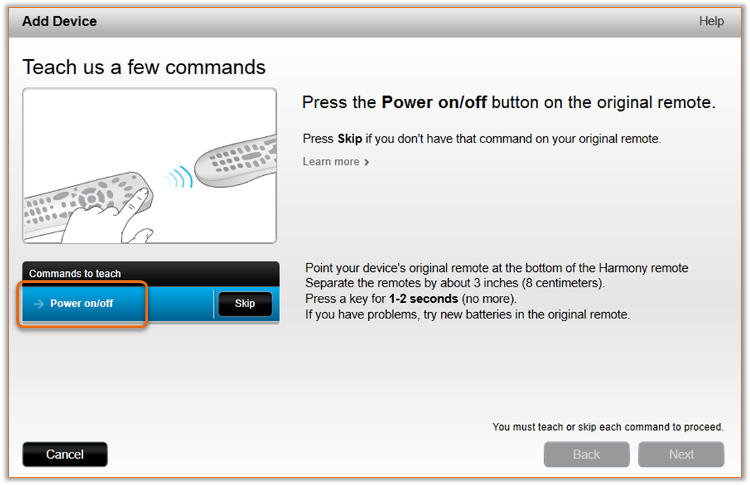
La procedura descritta di seguito viene fornita a titolo indicativo. Le domande visualizzate nel software desktop MyHarmony possono differire leggermente a seconda del dispositivo che si sta aggiungendo o potrebbero non essere visualizzate.
Quando il database Harmony apprende le informazioni relative al dispositivo è importante rispondere accuratamente alle domande visualizzate per fare in modo che il dispositivo venga controllato correttamente.
- Selezionare la descrizione che rispecchia meglio la modalità di accensione e spegnimento del dispositivo.
A seconda della risposta, potrebbe venire visualizzata una domanda correlata che richiede ulteriori informazioni sui comandi da utilizzare.
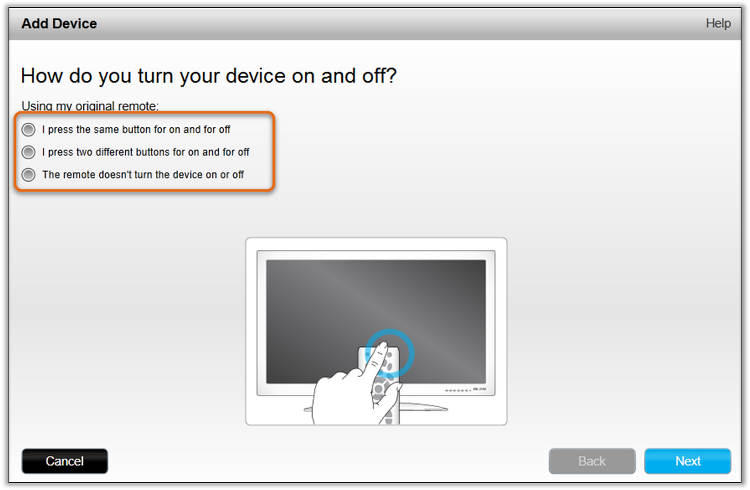
- Selezionare la descrizione che rispecchia meglio la modalità di selezione degli ingressi.
Questo articolo di assistenza può contribuire a chiarire meglio ciascuna opzione: Informazioni generali sui diversi metodi di selezione dell'ingresso.
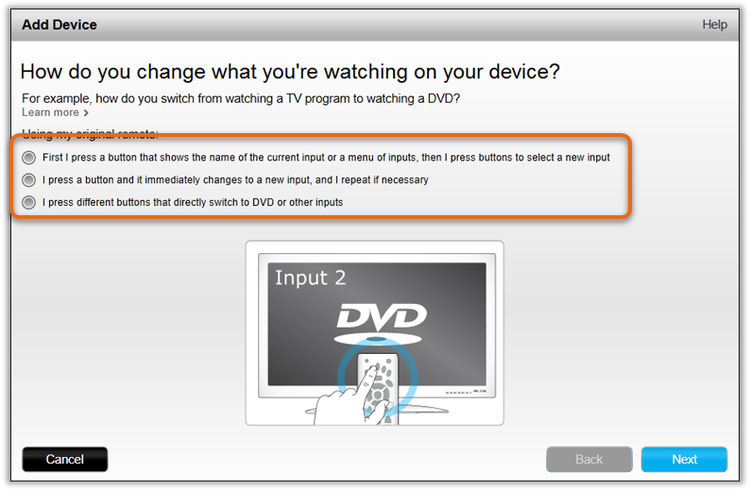
- Creare un elenco di ingressi nella colonna a sinistra, Ingressi dispositivo, trascinando dall'elenco di opzioni dei comandi nella colonna a destra, Ingressi comuni. La colonna di sinistra deve corrispondere agli ingressi e all'ordine degli ingressi presenti sul dispositivo.
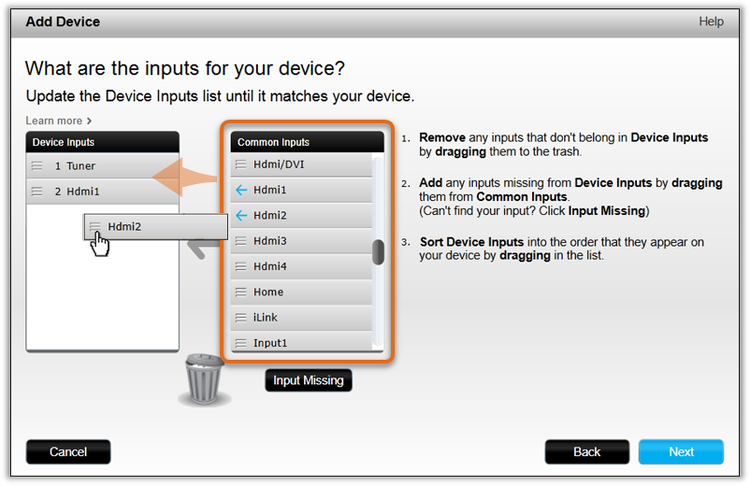
- Harmony analizza i comandi IR appresi al passaggio 6 per verificare se sono simili ad altri dispositivi e comandi nel database. Se viene trovata una corrispondenza, il dispositivo viene aggiunto. Se non viene trovata una corrispondenza, viene chiesto di fare apprendere un ulteriore gruppo di comandi IR dal telecomando originale.
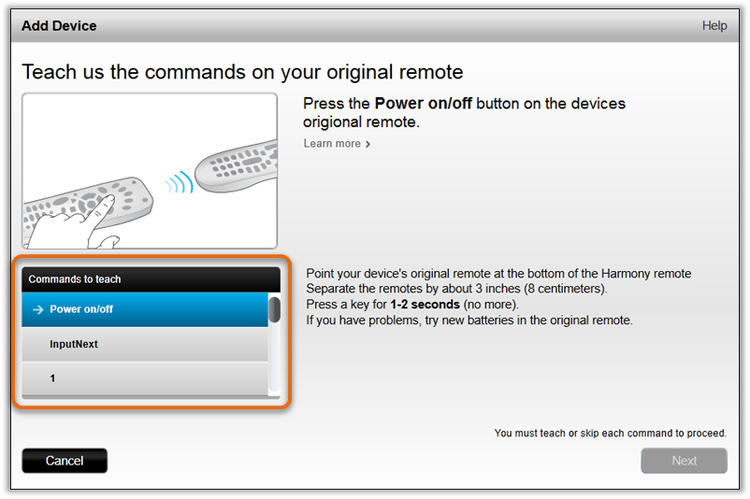
- Una volta completata la procedura, il dispositivo viene aggiunto all'account. Dopo avere applicato una modifica, ricordarsi di sincronizzare il telecomando.
Benché il dispositivo sia ora aggiunto all'account Harmony, non è ancora associato a un'Attività Harmony. L'applicazione Harmony guiderà attraverso la creazione di un'Attività. Vedere l'articolo di assistenza Come creare un'Attività Harmony per ulteriori informazioni.
Utilizzo del software desktop
- Avviare l'app Harmony e accedere all'account.
- Selezionare il telecomando Harmony, quindi selezionare DISPOSITIVI > AGGIUNGI DISPOSITIVO.
- Immettere il produttore e il numero del modello del dispositivo che si sta aggiungendo.
- Infine, sincronizzare il telecomando selezionando SINCRONIZZA TELECOMANDO dal menu delle impostazioni.
- Se il dispositivo non viene trovato nel database Harmony, viene richiesto di fornire ulteriori informazioni sul dispositivo.
- Verificare che le informazioni sul dispositivo siano state inserite correttamente, quindi selezionareIL DISPOSITIVO È CORRETTO.
- Verificare che le informazioni sul dispositivo siano state inserite correttamente, quindi selezionareCONTINUA.
- Selezionare le opzioni che meglio descrivono il dispositivo e seguire le istruzioni visualizzate sullo schermo.
Selezionare il telecomando
Abbiamo bisogno di sapere per quale tipo di telecomando sono richieste istruzioni. Per iniziare, selezionare una delle opzioni riportate di seguito.


Telecomando incompatibile
Le istruzioni su questa pagina non sono rilevanti per il telecomando Harmony selezionato.
← INDIETRO

 Olandese
Olandese Inglese
Inglese Francese
Francese Tedesco
Tedesco Italiano
Italiano Spagnolo
Spagnolo